

Co nowego w wersji Qlik Sense April 2020?
Rozszerzona inteligencja
Procesowanie Języka Naturalnego (NLP)
Procesowanie języka naturalnego (NLP) w funkcjonalności Wniosków jest domyślnie aktywowane automatycznie dla wszystkich instalacji i aktualizacji.
Wizualizacje i pulpity
Ta wersja przynosi ze sobą wiele nowych możliwości dla wizualizacji i opcji stylów, umożliwiając tworzenie bardziej zaawansowanych i dedykowanych analiz. Dodany został wykres organizacyjny w pakiecie wizualizacyjnym, a także modyfikator względny dla wykresów słupkowych, wykresów kombo, wykresów liniowych i tabel. Ponadto wprowadzone zostały udoskonalenia do tabel, tabel przestawnych, wskaźników KPI, map, etykiet niestandardowych oraz rozszerzona została funkcjonalność nawigacji w ramach aplikacji.
Wizualizacje
Wykres organizacyjny
W odpowiedzi na oczekiwanie użytkowników przygotowany został nowy typ wykresu. Przeznaczony jest do prezentacji hierarchii organizacyjnej np. struktury przedsiębiorstwa w formie drzewa. Użytkownik może nawigować w hierarchii rozwijając albo zwijając elementy drzewa zależności. Ponadto może czynić selekcje, a także stylizować wygląd elementów zmieniając etykiety i kolory, także przy wykorzystaniu wyrażeń.
Przykład:
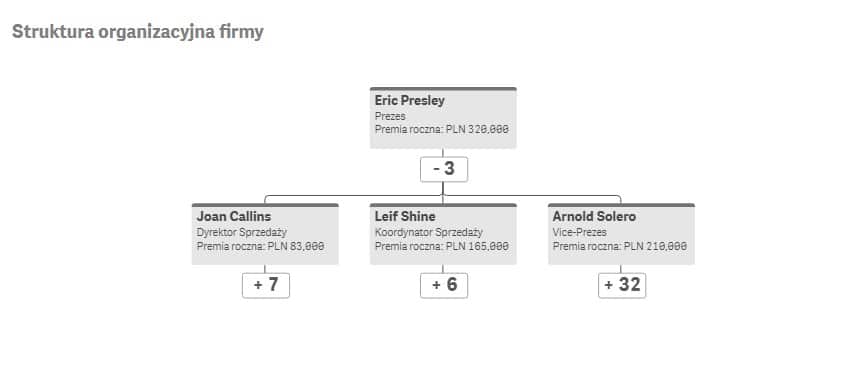

Dyrektor Działu Business Intelligence oraz Członek Zarządu w firmie Humansoft.
Od ponad 20 lat związana zawodowo z branżą IT. Posiada 14-letnie doświadczenie w obszarze Business Intelligence. Koordynator wielu kompleksowych projektów wdrożeniowych systemów Business Intelligence dla firm z branży FMCG oraz sektora energetycznego, petrochemicznego i finansowego. Prelegentka i autorka wielu wystąpień i publikacji na temat Business Intelligence.


